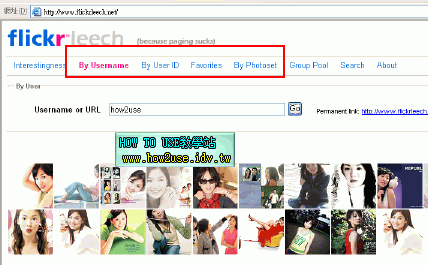1.先到Flickr網站,點選[Sign up!]註冊,如果你已經有Yahoo!奇摩的帳號可以直接登入
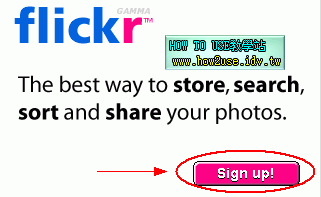
2.登入後,可選擇輸入一個新的Flickr名稱或是直接用Yahoo!的ID當名稱,就註冊完成了
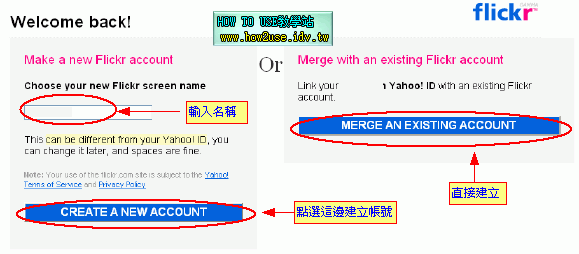
【上傳說明】
1.註冊完成後顯示的頁面,可直接開始上傳圖片
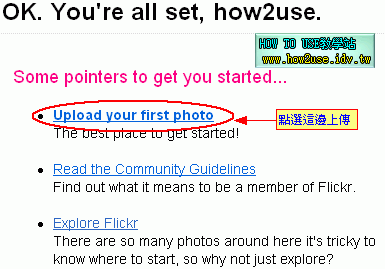
2.將要上傳的圖片加入後就可上傳,左邊有小框顯示這個月你上傳的流量,免費會員有100MB的限制
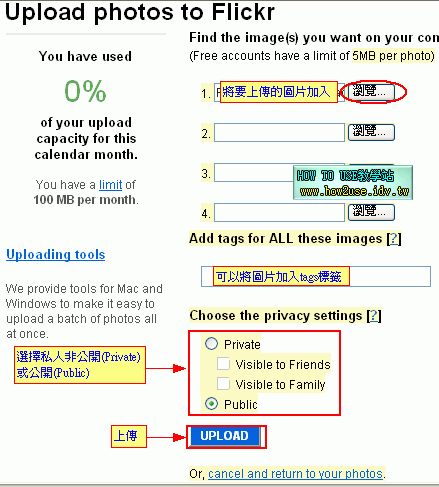
3.上傳完成,可輸入對圖片的描述或是標籤後按[SAVE],或是可直接回到相片頁面[go to your photo page]
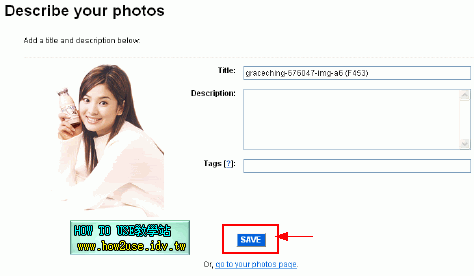
4.在每一張圖片的右邊管理功能有[See different sizes]點選這邊進入可以找到圖檔的連結網址
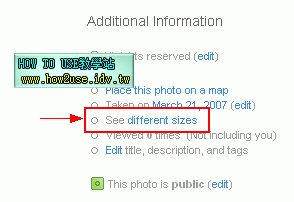
5.進入[See different sizes]後有多種大小格式可選擇
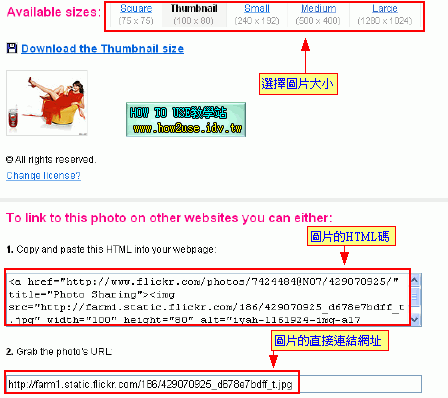
6.在上方的功能頁可點選[You]的一些功能,上傳圖片功能可在這邊找到
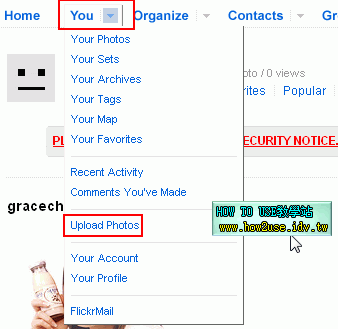
7.點選自己的相片頁上面的網址就是你的公開圖片的相片網址
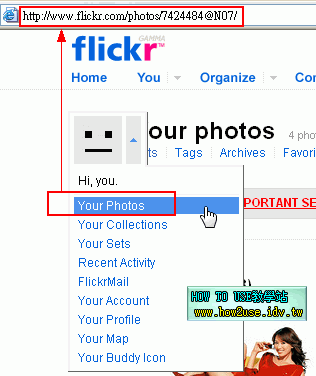
8.使用網站提供的Flickr Uploadr上傳,登入進去後到[tools]這一個頁面
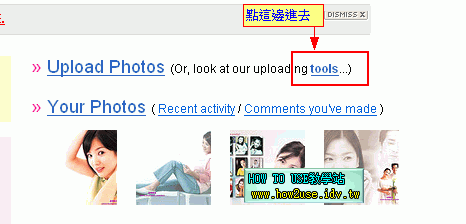
下載符合你的作業系統的Flickr Uploadr
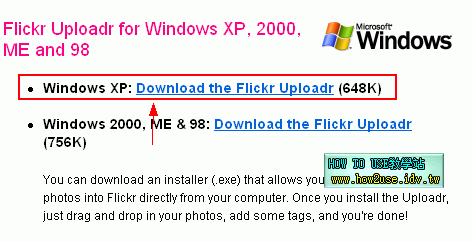
9.安裝完後,第一次執行點選[Authorize]進行帳號的登入
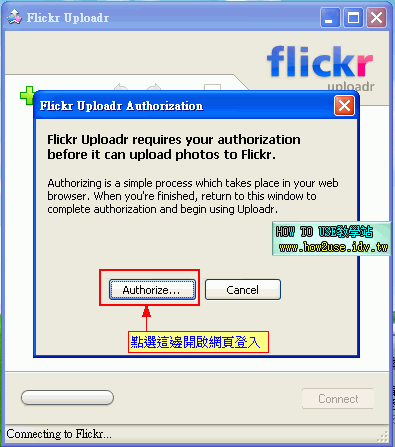
登入你的帳號
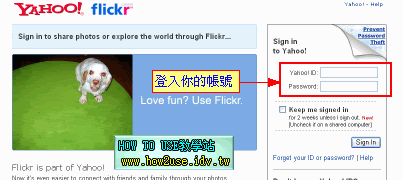
點選[OK,I'LL ALLOW IT]後,Flickr Uploadr就會記住這個帳號,不用一直重設
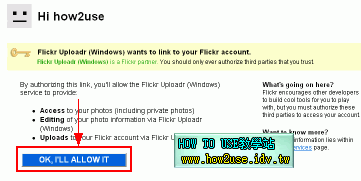
10.點選加號圖示將要上傳的圖片加入,可圈選多張圖,但限制單張不能超過5MB,超過就必需重設大小才能上傳
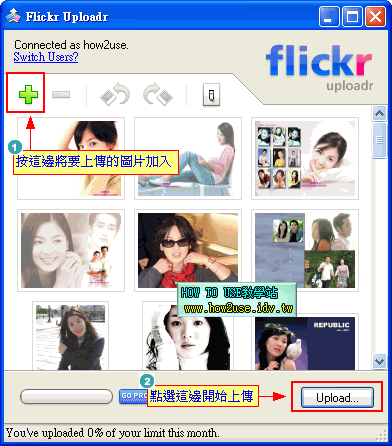
11.如果圖片有顛倒可點選要旋轉的圖片來修改後在上傳
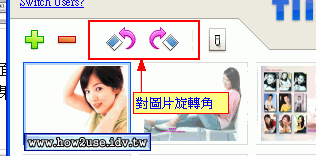
12.點選[Upload]後會出線對圖片的一些設定
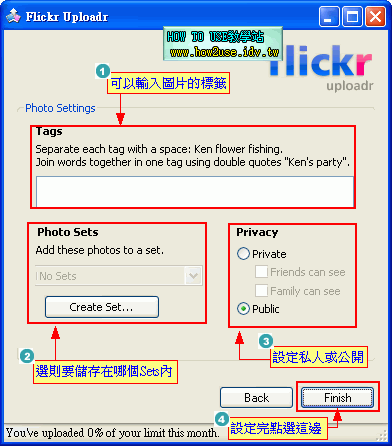
13.圖片上傳中
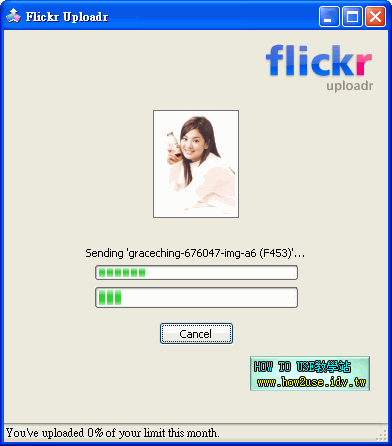
上傳完畢可點選[See Photos]進到網站看已上傳的圖片
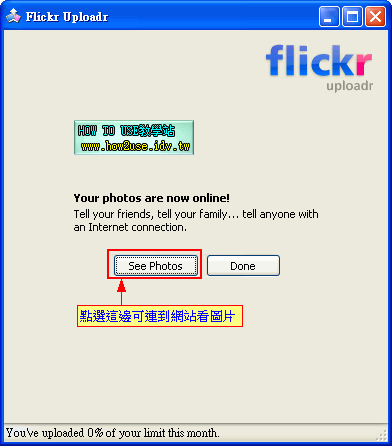
14.設定選項
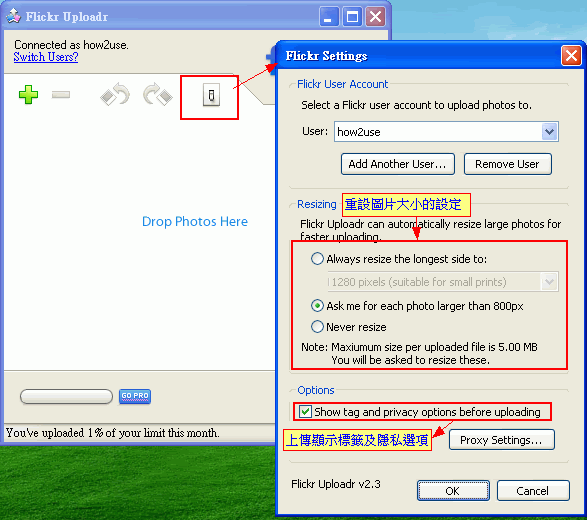
【其他說明】
1.因為免費會員會有只能顯示最新上傳的200張圖片,如果要看200前傳的圖片,
可以到http://www.flickrleech.net/ 輸入你的ID或Sets來找你的圖片,可以將全部之
前有上傳過的圖片全部顯示出來。